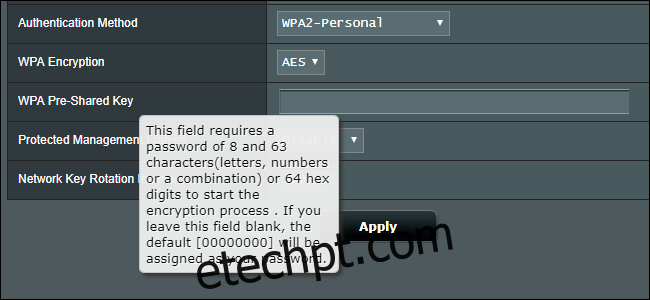Depois de fornecer a alguém sua senha Wi-FI, essa pessoa terá acesso ilimitado ao seu Wi-Fi e poderá conectar-se à sua rede em todos os seus dispositivos. É assim que geralmente funciona, de qualquer maneira. Veja como arrancá-los.
últimas postagens
Opção 1: alterar sua senha de Wi-Fi
O método mais fácil e seguro é simplesmente alterar a senha da rede Wi-Fi no roteador. Isso desconectará à força todos os dispositivos de sua rede Wi-Fi – até mesmo a sua. Você terá que se reconectar à rede Wi-Fi inserindo a nova senha em todos os seus dispositivos. Qualquer pessoa que não tiver sua nova senha não conseguirá se conectar.
Vamos ser honestos: se você tem muitos dispositivos, reconectar todos eles será uma dor. Mas também é o único método real e infalível. Mesmo se você for capaz de colocar um dispositivo na lista negra em seu roteador para que ele não possa se reconectar, alguém com sua senha Wi-Fi pode se conectar a um novo dispositivo. (E, mesmo que eles não se lembrem da senha, há maneiras de recuperar senhas de Wi-Fi salvas em PCs com Windows e outros dispositivos.)
Para fazer isso, você precisará acessar as definições de configuração do roteador – geralmente em uma interface da web – entrar e alterar a senha do Wi-Fi. Você também pode alterar o nome da rede Wi-Fi enquanto estiver nela. Temos um guia para acessar a interface da web do seu roteador e você também pode realizar uma pesquisa na web pelo nome e número do modelo do seu roteador para encontrar o manual do fabricante e as instruções oficiais. Procure a seção “Wireless” ou “Wi-Fi” nas opções do seu roteador.
Isso tudo pressupõe que você definiu uma senha no seu roteador! Certifique-se de habilitar a criptografia segura (WPA2) e definir uma senha forte. Se você estiver hospedando uma rede Wi-Fi aberta, qualquer pessoa poderá se conectar.
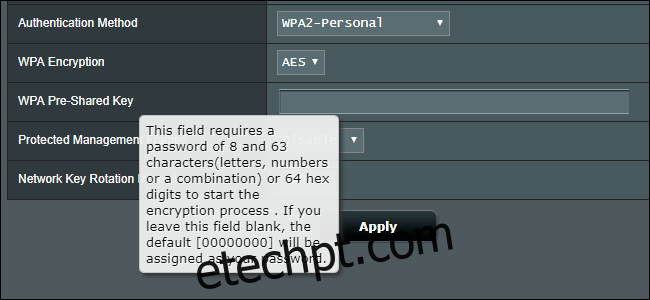
Opção 2: use a filtragem de endereço MAC em seu roteador
Alguns roteadores têm recursos de controle de acesso que podem gerenciar quais dispositivos têm permissão para se conectar. Cada dispositivo sem fio possui um endereço MAC exclusivo. Alguns roteadores permitem que você coloque na lista negra (proíba) a conexão de dispositivos com um determinado endereço MAC. Alguns roteadores permitem que você defina uma lista de permissões apenas de dispositivos aprovados e evitam que outros dispositivos se conectem no futuro.
Nem todos os roteadores têm essa opção. Mesmo que você possa usá-lo, não é totalmente seguro. Alguém com sua senha longa de Wi-Fi pode alterar o endereço MAC de seu dispositivo para corresponder a um aprovado e tomar seu lugar em sua rede Wi-Fi. Mesmo que ninguém o faça, você terá que inserir manualmente os endereços MAC ao conectar novos dispositivos ou um invasor poderá se conectar a qualquer momento – não parece o ideal.
Por todos esses motivos, não recomendamos o uso da filtragem de endereço MAC.
Mas, se você deseja apenas desligar um dispositivo temporariamente – talvez o dispositivo de seus filhos – e não está preocupado com eles se esquivando, este pode ser um bom método.
Você terá que vasculhar as configurações do seu roteador WI-Fi para ver se ele suporta algo assim. Por exemplo, em alguns roteadores Netgear, isso é chamado de “Lista de acesso de placa sem fio”. Em outros roteadores Netgear, como o Nighthawk, o recurso de controle de acesso apenas controla o acesso à Internet – os dispositivos bloqueados ainda podem se conectar ao Wi-Fi, mas o acesso à Internet é negado. Os roteadores Google Wifi permitem que você “Pausar” o acesso à Internet para dispositivos, mas isso não vai tirá-los do seu Wi-Fi.
Opção 3: use uma rede de convidados em primeiro lugar
Se você estiver concedendo a um convidado acesso à sua rede Wi-Fi, poderá tornar esse processo muito mais fácil para você configurando uma rede Wi-Fi de convidado em seu roteador. A rede de convidados é uma rede de acesso separada. Por exemplo, você pode ter uma rede “Home Base” e outra chamada “Home Base – Guest”. Você nunca dará aos seus convidados acesso à sua rede principal.
Muitos roteadores oferecem esse recurso, chamando-o de “rede de convidado” ou “acesso de convidado” em suas configurações. Sua rede de convidado pode ter uma senha totalmente separada. Se você precisar alterá-la, pode apenas alterar a senha de rede do convidado sem alterar sua senha de rede principal e desligar seus próprios dispositivos.
Muitas vezes, as redes de convidados também podem ser “isoladas” da sua rede principal. Os dispositivos de seus convidados não terão acesso a compartilhamentos de arquivos em seus computadores ou outros recursos conectados à rede se você habilitar o “isolamento” ou desabilitar “permitir o acesso de convidados aos recursos da rede local” ou qualquer que seja a opção chamada.
Mais uma vez, você terá que examinar as configurações do roteador para ver se ele possui um recurso de “rede para convidados”. No entanto, as redes de convidados são muito mais comuns do que as listas de controle de acesso.
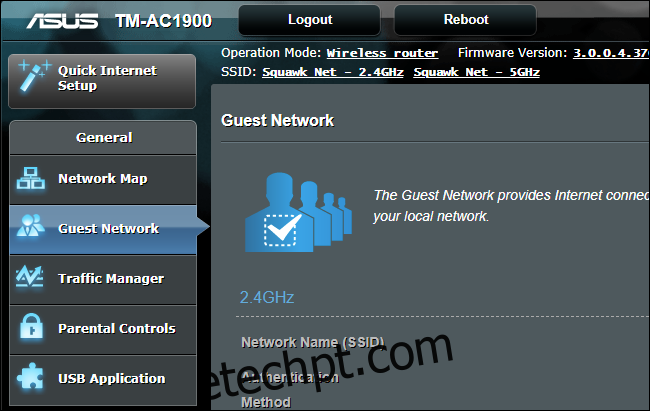
Se você pode acessar o dispositivo conectando-se ao Wi-Fi
No caso improvável de você ter acesso ao dispositivo de alguém e essa pessoa não definir uma senha ou não puder impedi-lo, você pode remover a senha salva. Por exemplo, você pode dizer a um iPhone para esquecer a rede ou excluir o perfil de rede Wi-Fi salvo no Windows.
Supondo que você tenha acesso ao dispositivo da pessoa e ela não se lembrou ou não tenha anotado a senha do seu Wi-Fi, isso resolverá o seu problema. Eles não podem se reconectar naquele dispositivo, a menos que redigitem a senha. Claro, eles podem vê-lo em quaisquer outros dispositivos aos quais tenham acesso, onde a senha foi salva.
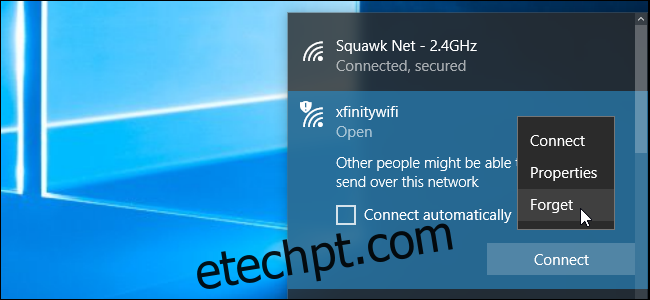
E quanto ao software que tira as pessoas do seu Wi-Fi?
Pesquise este tópico na web e você descobrirá pessoas recomendando softwares como Netcut ou JamWifi, que podem enviar pacotes para outros dispositivos em sua rede Wi-Fi dizendo-lhes para se desconectarem.
Essas ferramentas de software estão basicamente executando um Ataque de desautorização de Wi-Fi para inicializar temporariamente um dispositivo de sua rede Wi-Fi
Esta não é uma solução real. Mesmo depois de desautorizar um dispositivo, ele continuará tentando se conectar. É por isso que algumas ferramentas podem enviar continuamente pacotes de “desautura” se você deixar o computador ligado.
Esta não é uma maneira real de remover permanentemente alguém de sua rede e forçá-lo a permanecer desconectado.